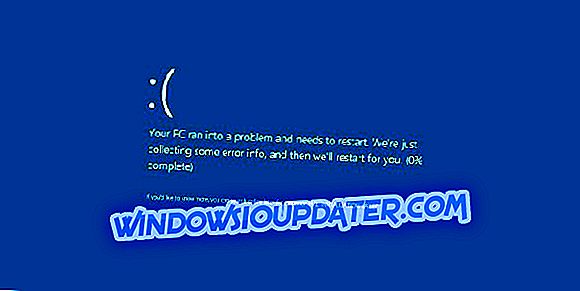Quantas vezes quisemos assistir a um filme em uma tela maior do que a que temos em nosso tablet? ou quantas vezes quisemos fazer uma apresentação para alguém no trabalho por exemplo e a tela ficou pequena para eles entenderem? Bem, com o Windows RT, temos o recurso de conectar uma TV maior ou um projetor diretamente ao nosso tablet. Tudo o que vemos em nosso tablet também estará sendo exibido em nossa TV ou projetor. Dessa forma, não precisaremos nos preocupar veja nosso filme favorito ou jogue nosso jogo favorito.

Conectar seu sistema operacional Windows RT à TV é uma maneira relativamente fácil de alcançar, mas primeiro você precisará de um cabo para conectar a TV, infelizmente a transmissão sem fio não está disponível em tablets Windows RT, mas eles implementaram isso em tablets Surface 2 A coisa boa sobre isso é que os adaptadores de vídeo são relativamente baratos e você provavelmente pode encontrá-los em qualquer loja de eletrônicos situada perto de você. No entanto, os usuários do Windows RT tiveram alguns problemas para se conectar à TV em suas casas e por esse motivo Vou mostrar-lhe um tutorial rápido abaixo que irá explicar exatamente como conectar o Windows RT à TV por cabo ou por transmissão sem fio em tablets com Surface 2 em algumas etapas fáceis.
Etapas sobre como conectar a TV ao sistema operacional Windows RT
Como conectar seu sistema operacional Windows RT por cabo a uma tv:
- Primeiro de tudo, precisamos descobrir qual cabo usar.Normalmente, a maioria das TVs tem uma porta HDMI, neste caso, precisamos de um cabo HDMI (ver imagem inferior direita) com um adaptador HD Digital de superfície HD (ver imagem inferior esquerda).

- Agora conecte o cabo HDMI à TV com porta HDMI e a outra extremidade do cabo ao Adaptador AV Digital Surface HD.
- Vamos ligar o adaptador de superfície para a porta de saída de vídeo HD, situada no lado superior direito do Surface Windows RT
- Arraste o cursor do mouse para o lado inferior direito da tela do Windows RT
- Clique (clique esquerdo) em "Dispositivos"
- Clique (clique esquerdo) em “Project” para escolher as opções que você deseja para suas telas.
- Você terá quatro opções para sua tela em "Projeto"
- Opção duplicada: isso permitirá que você veja em telas de bots
- Estender a opção: esse recurso permitirá que você veja a área de trabalho ou um filme que está assistindo espalhado nas duas telas.
- Somente tela do PC: Você pode ver apenas na tela do Surface Windows RT.
- Somente na segunda tela: você poderá ver apenas na tv, sua tela de superfície do Windows RT será apagada.
Agora, dependendo dos recursos que você quer ter, você pode escolher um dos acima mencionados.
Como conectar seu sistema operacional Windows RT via conexão sem fio:
Lembre-se, isso só funciona em tablets Surface 2 Windows RT.
- Arraste o cursor do mouse para o lado inferior direito da tela do Windows RT
- Clique (clique esquerdo) em "Dispositivos"
- Clique (clique esquerdo) em “Project” para escolher as opções que você deseja para suas telas.
- Clique (clique com o botão esquerdo) em "Adicionar um display sem fio"
- Uma lista de dispositivos sem fio aparecerá na tela.
- Escolha o dispositivo sem fio que você reconhece como sua TV ou monitor.
Estes são os dois tutoriais fáceis sobre como conectar o seu Windows RT com uma TV externa. Se você tiver alguma opinião sobre isso, deixe-nos saber abaixo, escrevendo-nos algumas idéias.